Вирус на смартфоне что делать и как удалить самостоятельно
19.11.2019Советы и рекомендации
Вирус на смартфоне: признаки, способы защиты и как предотвратить
Сегодня практически все смартфоны и другие цифровые гаджеты работают на двух основных операционных системах — на OS Android и iOS. Около 80% рынка занимают устройства на Андроид. Для этой системы существуют тысячи приложений любого направления, появилась отдельная профессия программистов на Android. Но вместе с популярностью и широким использованием, эта система стала главной целью хакеров и прочих злоумышленников. Каждый день разрабатываются все новые вредоносные программы. С их помощью мошенники крадут личные данные владельцев смартфонов и планшетов, взламывают платежные средства пользователей.
Приложения-вирусы устанавливают на гаджеты другие приложения, без ведома владельца смартфона майнят криптовалюты и т.д. Также, с каждым годом становится все сложнее распознать вирусную программу, а установка может произойти даже с безопасного, на первый взгляд, интернет-ресурса.
Вирус на телефоне: главные признаки взлома гаджета
»Словить» вирус в наше время проще простого. Достаточно перейти на практически точную, фишинговую копию любимого сайта. Вирус может установиться после открытия электронного письма, неосторожного нажатия на рекламный баннер и т.д. Сначала вредоносное ПО себя никак не проявляет. Но потом, в работе смартфона или планшета начинают наблюдаться определенные странности… Гаджет начинает »жить» своей жизнью:
- Вирус на телефоне провоцирует самопроизвольный запуск приложений, которые он берет под контроль. Многие вирусы наделяют себя правами администратора. Самостоятельный запуск программных приложений свидетельствует о том, что вредоносное ПО перенастраивает гаджет под те цели и задачи, которые ему прописали мошенники.

- Увеличенный расход траффика так же сигнализирует о том, что безопасность смартфона находится под угрозой. Особенно это заметно для пользователей с ограниченным количеством мобильного траффика. Если »интернет закончился» намного быстрее чем раньше, то есть вероятность что вирусное приложение постоянно передает информацию с устройства злоумышленникам.
- Батарея греется и очень быстро разряжается. Обычно это признаки того, что пора ставить новый аккумулятор. Но, если после проверки окажется, что АКБ в норме, то греющаяся батарея является признаком работы вируса на телефоне. Яркий пример такого случая — приложения для скрытого майнинга криптовалют на смартфоне или планшете. Такие вирусы сильно нагружают процессор, а он в свою очередь начинает активно потреблять энергию. О том, как правильно заряжать смартфон можете почитать в нашей статье.
- Самопроизвольная установка приложений. Активировали экран, а на рабочем столе смартфона значки незнакомых приложений? Да еще и названия на китайском? Это однозначный признак наличия на гаджете вирусного загрузчика.
 Из-за него на телефоне или другом устройстве постоянно будут появляться мусорные программы с доступом к камере, переписке, микрофону и т.д.
Из-за него на телефоне или другом устройстве постоянно будут появляться мусорные программы с доступом к камере, переписке, микрофону и т.д. - Одним из главных признаков наличия вируса на Андроид смартфоне является самостоятельное включение Wi-Fi и геолокации.
- Также стоит заподозрить неладное, если на экране периодически появляются непонятные сообщения с набором нечитаемых символов.
- Ну и конечно же, если телефон постоянно зависает и перезагружается, это значит, что на нем установлено вирусное ПО, которое полностью загружает »железо» гаджета. Снова же, самый яркий пример — скрытый майнинг криптовалют на смартфоне или планшете.
Как самостоятельно проверить смартфон на вирусы и убрать их
Если телефон показывает признаки заражения вирусным приложением, не стоит отчаиваться. Большую часть таких программ легко обнаруживаются и удаляются собственными силами, дома. Вирус с телефона помогут убрать следующие простые шаги:
- Установка антивируса.
 Самое простое и логичное действие. Бесплатные версии таких программ есть на Google Play. С их помощью осуществляется проверка телефона. Они указывают, есть ли вирусы на Андроид телефоне, или причины неполадок заключаются в чем-то другом. Что делать если не работает Google Play, прочтите статью как решить данную проблему.
Самое простое и логичное действие. Бесплатные версии таких программ есть на Google Play. С их помощью осуществляется проверка телефона. Они указывают, есть ли вирусы на Андроид телефоне, или причины неполадок заключаются в чем-то другом. Что делать если не работает Google Play, прочтите статью как решить данную проблему. - Анализ статистики расхода батареи.
- Просмотр статистики расхода трафика. Также, вирус на смартфоне обязательно передает данные через мобильный интернет или Wi-Fi. Какое-то приложение начало передавать чересчур много данных? Скорее всего, что именно оно и нарушает нормальную работу мобильного телефона. Мы писали статью как настроить 3G и 4G на телефоне самостоятельно, вдруг вам пригодиться.
Как можно предотвратить установку вируса на смартфон своими силами
Злоумышленники становятся все изобретательнее.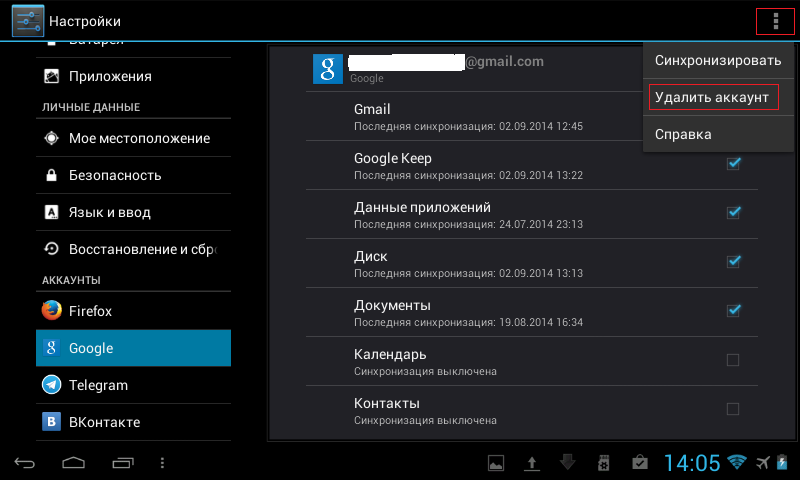 Но в 99% случаев, установку вирусного приложения на Ваш гаджет можно предотвратить. Для этого достаточно следовать следующим советам:
Но в 99% случаев, установку вирусного приложения на Ваш гаджет можно предотвратить. Для этого достаточно следовать следующим советам:
- Устанавливайте все приложения только с официальных сайтов. Если скачиваете прогу с Google Play, просматривайте рейтинг и внимательно читайте отзывы. Также просматривайте, доступ к чему запрашивает приложение.
- Используйте только сложные, многозначные пароли. Не храните пароли на посторонних ресурсах. Периодически меняйте их, какими бы надежными они не казались.
- Всегда выходите из профилей на сайтах, соцсетях и в приложениях. Это поможет, если вирус на смартфоне уже есть. Таким образом вредоносное ПО не получит доступ к Вашим личным данным.
- Всегда отключайте геолокацию и Wi-Fi, если это не требуется для работы. Таким образом, исключается возможность установки вирусных прог через публичный Wi-Fi.
- Всегда следите за обновлениями ПО для смартфона. Обновляйте прошивку и базовые приложения, так как со временем в них обнаруживаются баги и прочие уязвимости.

Сервисный центр M-FIX: вылечим Ваш смартфон от вирусов, вернем ему работоспособность
Телефон постоянно »глючит» и зависает? На экране все время появляется реклама, непонятные сообщения? Корпус нагревается, а во время разговора слышны подозрительные шумы, щелчки и прочие помехи? Все эти признаки указывают на то, что на телефоне завелся вирус! Для начала воспользуйтесь советами от сотрудников СЦ M-FIX, которые описаны выше. Этого достаточно для устранения простых вредоносных приложений. Но есть вирусы, которые назначают себе права администратора, не отображаются в списке приложений, не указываются в логах активности сети, расхода батареи. Чтобы удалить такие проги без вреда для смартфона или планшета, несите гаджет к специалистам M-FIX! Также наши сотрудники быстро и успешно решают следующие проблемы:
- Прошивка смартфона.

- Устранение механических повреждений.
- Работа с платой устройства.
- Замена сенсорного дисплейного модуля.
- Замена сенсорного стекла/тачскрина.
- Замена защитного стекла.
- Установка новых корпусных деталей.
- Чистка и настройка гаджета.
Также спешите воспользоваться нашими скидками и акционными предложениями! Чтобы стать участником такой акции, достаточно просто написать отзыв о нашей работе в соцсети, прийти в удачное время, или принести на ремонт несколько телефонов за один раз. Запишитесь на ремонт мобильного смартфона, планшета, ноутбука или любого другого гаджета через онлайн-форму. При регистрации онлайн, вы гарантировано получаете скидку от 5%.
Пошаговое удаление вирусов на Android, есть ли на вашем мобильном телефоне вредоносное ПО?
Как удалить вирус на Android? Одним из преимуществ Android является то, что мы можем делать практически все, что угодно. Благодаря этой свободе мы можем устанавливать приложения из неофициальных магазинов, использовать аксессуары практически любых брендов и получать root-доступ или доступ суперпользователя, чтобы иметь возможность достичь еще большей свободы. Но эта свобода также может принести нам проблемы, такие как, например, поиск скомпрометированного приложения в неофициальном магазине, которое отправляет наши данные на сервер, чтобы предлагать нам персонализированную рекламу, тип вируса или вредоносного ПО, известного как Ad-Aware. Итак, как мы должны действовать, чтобы перестраховаться?
Благодаря этой свободе мы можем устанавливать приложения из неофициальных магазинов, использовать аксессуары практически любых брендов и получать root-доступ или доступ суперпользователя, чтобы иметь возможность достичь еще большей свободы. Но эта свобода также может принести нам проблемы, такие как, например, поиск скомпрометированного приложения в неофициальном магазине, которое отправляет наши данные на сервер, чтобы предлагать нам персонализированную рекламу, тип вируса или вредоносного ПО, известного как Ad-Aware. Итак, как мы должны действовать, чтобы перестраховаться?
В этой статье мы постараемся разрешить все ваши сомнения, например, как лучше действовать, чтобы ни один вирус не поразил нас, как удалить вирусы на Android, если мы уже были заражены, или разница между трояном и вирусом, хотя правильный способ называть это «вредоносным ПО», вы даже можете установить некоторые из лучший бесплатный антивирус для Android. Тем не менее, в этой статье мы научим вас как удалить вирус на android, хотя мы договорились, что это вредоносное ПО.
Индекс
- 1 Трояны и вирусы на Android, чем они отличаются?
- 2 Здравый смысл — лучший антивирус
- 3 Профилактика лучше лечения
- 4 Как удалить трояны на Android
- 4.1 Сброс устройства
- 5 Как удалить вирусы на Android
- 6 Как предотвратить попадание вирусов в Android
- 7 Полезен ли антивирус для Android?
- 8 Заключение
И трояны, и вирусы являются вредоносными программами. По определению вредоносное ПО — это программное обеспечение, созданное со злым умыслом. Но среди этого типа программного обеспечения есть много разных типов:
- Un Троянский он получил свое название от известного троянского коня. Троянский конь должен был быть подарком, оставленным врагами у городских ворот, троянцы без колебаний принесли его в свой город и были убиты несколькими греческими врагами в нем.
 Троянский вирус действует точно так же: он заставляет нас думать, что это хорошо, и как только мы ему доверяем, он действует и делает свое дело. Другими словами, им нужно, чтобы мы бежали и доверяли им каким-то образом, чтобы они могли заразить нас и функционировать.
Троянский вирус действует точно так же: он заставляет нас думать, что это хорошо, и как только мы ему доверяем, он действует и делает свое дело. Другими словами, им нужно, чтобы мы бежали и доверяли им каким-то образом, чтобы они могли заразить нас и функционировать. - Un вирус Это тип вредоносного приложения, которое свободно заражает и распространяется. В Android существует вредоносное ПО, что означает, что это вредоносные приложения, которые могут работать только и исключительно в том случае, если мы им разрешим, для чего они попытаются обманом заставить нас запустить их и предоставить им разрешения. На Android ни один файл не может запускаться и вносить изменения без нашего разрешения, поэтому на Android нет вирусов.
Теме статьи:
Как избежать мошенничества или вредоносного ПО в WhatsApp
Здравый смысл — лучший антивирусХорошее использование устройства — лучший антивирус. Не вдаваясь в подробности, я не использовал антивирус в Windows в течение многих лет, и все мы знаем, что до недавнего времени система Microsoft была скоплением вирусов. В Android, как и в любой другой мобильной или настольной операционной системе, легко зайти на веб-сайт, который показывает нам предупреждение о заражении нашего устройства. Это прямая ложь. Эти окна предназначены для ввода ссылки и давай загрузим программное обеспечение который, по всей вероятности, будет оплачен. Если мы видим эти типы окон, среди которых мы также можем видеть, что мы получили награду, что нам нужно сделать, это пропустить их через них. Еще один отличный совет — избегать клонов, так как уже было несколько новостей, в которых Реплики Samsung S6 Они пришли с программным обеспечением, которое собирало ваши данные.
В Android, как и в любой другой мобильной или настольной операционной системе, легко зайти на веб-сайт, который показывает нам предупреждение о заражении нашего устройства. Это прямая ложь. Эти окна предназначены для ввода ссылки и давай загрузим программное обеспечение который, по всей вероятности, будет оплачен. Если мы видим эти типы окон, среди которых мы также можем видеть, что мы получили награду, что нам нужно сделать, это пропустить их через них. Еще один отличный совет — избегать клонов, так как уже было несколько новостей, в которых Реплики Samsung S6 Они пришли с программным обеспечением, которое собирало ваши данные.
Подпишитесь на наш Youtube-канал
Существуют и другие типы окон, которые намного больше раздражают и не позволяют нам ориентироваться. Эти окна будут бомбардировать нас всплывающими окнами, которые будут блокировать наш браузер, пытаясь заставить нас поверить, что мы поймали вирус типа Крипто-Вымогатели (которые захватывают наше устройство, как знаменитый полицейский вирус). В одном из появившихся окон нас попросят ввести наш номер телефона. Не делай этого! Что нам нужно сделать, если это произойдет с нами, — это после проклятия зайти в настройки браузера и удалить историю.
В одном из появившихся окон нас попросят ввести наш номер телефона. Не делай этого! Что нам нужно сделать, если это произойдет с нами, — это после проклятия зайти в настройки браузера и удалить историю.
Таким образом, здравый смысл подсказывает нам, что:
- Призов за плавание никто не раздает.
- Мы не поймем вирус, просто посетив веб-страницу.
- Если выясняется, что наш браузер был взломан, мы удаляем историю.
- Не заходите на страницы сомнительной легитимности.
- Не устанавливайте приложения сомнительного происхождения.
Этот совет может показаться таким же, как и предыдущий, но это не так. Как мы уже упоминали ранее, на Android можно устанавливать приложения из неофициальных магазинов. Но действительно ли мы хотим рискнуть? В настройках телефона есть опция, которая по умолчанию отмечена и предотвращает установку приложений из неизвестных источников. Лучше оставить все как есть.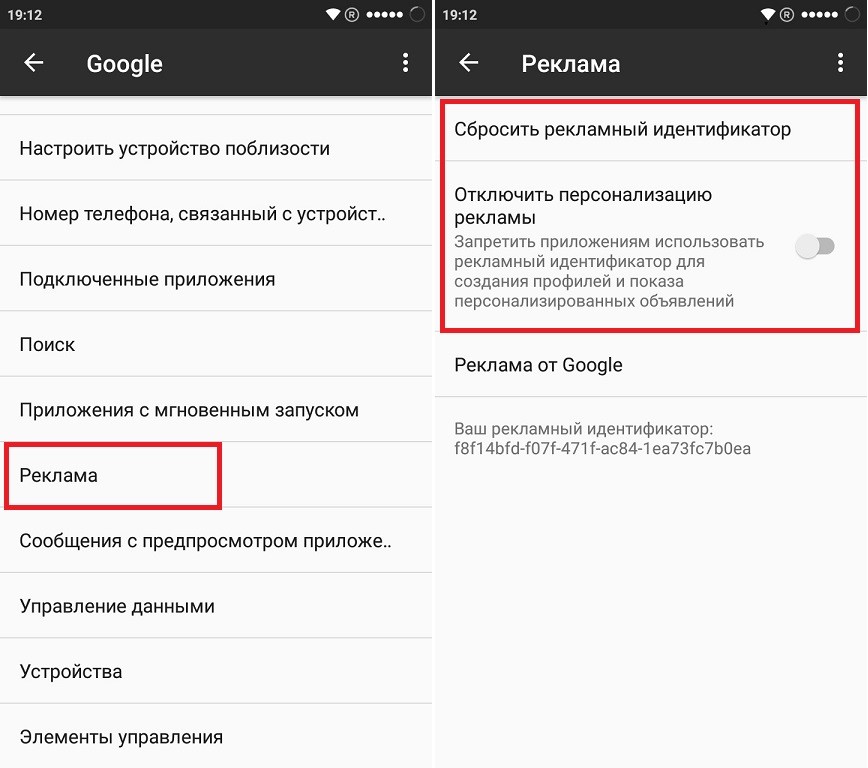 Если мы знаем кого-то, кто не контролирует многие технологии, и мы хотим, чтобы он был уверен, мы можем убедиться, что у него активирована эта опция, чтобы он не мог устанавливать приложения из-за пределов магазинов приложений.
Если мы знаем кого-то, кто не контролирует многие технологии, и мы хотим, чтобы он был уверен, мы можем убедиться, что у него активирована эта опция, чтобы он не мог устанавливать приложения из-за пределов магазинов приложений.
Существует также еще один вариант, который проверяет приложения на наличие разрешить или предупредить перед установкой приложений это может привести к повреждению устройства. Стоит проверить эти два параметра, что вместе со здравым смыслом минимизирует вероятность заражения вредоносным приложением.
С другой стороны, это тоже того стоит прочитать все разрешения что приложение запрашивает у нас во время установки. Если приложение-фонарик запрашивает у нас доступ к нашим контактам, будьте осторожны.
Как удалить трояны на AndroidНо если вы читаете эту статью, скорее всего, уже слишком поздно применять приведенные выше советы (или, по крайней мере, для проблемы, с которой вы столкнетесь прямо сейчас). Прежде чем перейти к решению в конце этой статьи, мы попробуем удалить троян вручную. Для этого сделаем следующее:
Прежде чем перейти к решению в конце этой статьи, мы попробуем удалить троян вручную. Для этого сделаем следующее:
- Что нам нужно сделать, так это запустить устройство в безопасный режим. В безопасном режиме сторонние приложения не смогут работать, поэтому вредоносные программы, которые делают нашу жизнь невыносимой, тоже не будут работать. Чтобы перевести устройство в безопасный режим, на большинстве устройств нам придется нажимать кнопку выключения в течение одной секунды, что покажет нам меню выключения.
- Затем мы вернемся к нажмите на одну секунду и мы увидим возможность запустить в безопасном режиме. Если ваше устройство не поддерживает эту опцию таким образом, вам нужно будет выполнить поиск в Интернете, чтобы узнать, как оно запускается в безопасном режиме на вашем конкретном устройстве.
- Нажимаем на Пуск в безопасном режиме.
- После запуска нам нужно будет перейти к Настройки / Приложения и войдите в раздел загруженных приложений.

- В этом списке нужно будет искать приложение со странным названием или его не следует устанавливать. Например, игра Angry Birds, если мы ее никогда не устанавливали, или приложение с названием, похожим на «xjdhilsitughls».
- Мы удаляем это подозрительное приложение.
- Также неплохо узнать, какие последние приложения были установлены. Если видим что-то странное, удаляем.
- Далее выходим из меню приложений и переходим в Настройки / Безопасность / Диспетчер устройств маршрут, который может отличаться в зависимости от устройства. В этом разделе мы увидим приложения, которые имеют статус администратора. Щелкните поле с приложением, которое не позволяет нам удалить, и нажмите «Деактивировать» на следующем экране. Теперь вы можете вернуться в меню приложений и удалить его.
- Теперь перезагружаем устройство.
- Напоследок проверяем, все ли работает правильно.
На этом этапе имейте в виду, что вредоносные приложения — это программы, и это не секрет.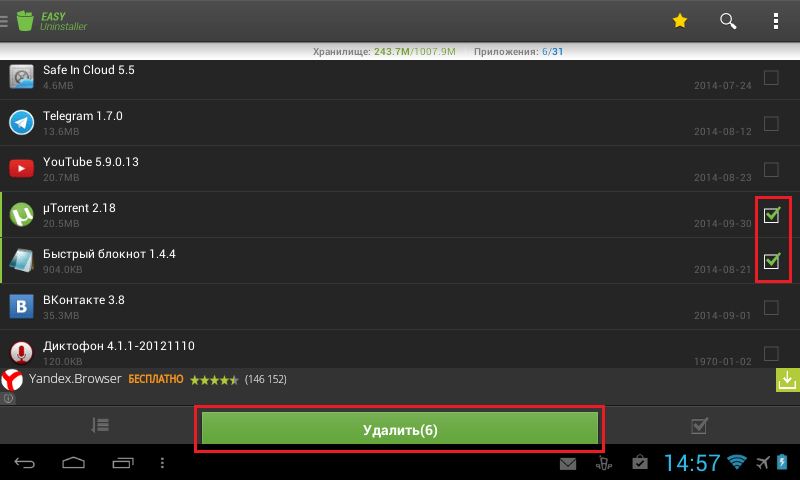 В большинстве случаев вирус можно устранить «а ля брава», что означает резервное копирование важных данных, таких как контакты, календари, фотографии и т. Д. восстановить устройство без восстановления копии помимо важных данных.
В большинстве случаев вирус можно устранить «а ля брава», что означает резервное копирование важных данных, таких как контакты, календари, фотографии и т. Д. восстановить устройство без восстановления копии помимо важных данных.
Android основан на Linux, а Linux основан на Unix. Операционные системы семейства Unix не могут ловить вирусы, или это маловероятно. Если бы наше Android-устройство поймало вирус, его устранение не должно отличаться от удаления трояна. Я бы сказал, что нам нужно больше всего искать в момент его устранения вручную, поскольку вирус может распространяться легче, чем троянец. Хотя повторяю, что его сложно поймать, вирус может выйти из собственного приложения и заразить другие папки, так что лучше всего восстановить устройство.
Теме статьи:
Как удалить вирусы на Android
Как предотвратить попадание вирусов в AndroidЕсли мы хотим быть полностью защищены, особенно если учесть, что проблема, связанная с вредоносным ПО, только что закончилась, может быть хорошей идеей установить хороший антивирус. В Google Play их много, но вы должны быть осторожны, чтобы скачать стоящую. Многие из приложений, которые мы можем найти, не обеспечивают хорошей защиты, поэтому мы могли бы использовать устройство, уверенное в том, что с нами ничего не случится, и мы будем делать ошибки.
В Google Play их много, но вы должны быть осторожны, чтобы скачать стоящую. Многие из приложений, которые мы можем найти, не обеспечивают хорошей защиты, поэтому мы могли бы использовать устройство, уверенное в том, что с нами ничего не случится, и мы будем делать ошибки.
На всякий случай вот три лучших антивируса, которые вы можете найти в магазине приложений Google. Помимо очевидного душевного спокойствия, которое дает нам использование приложений таких важных компаний, эти приложения хороши тем, что они совершенно бесплатны.
Avast Antivirus & Sicherheit
Разработчик: AVAST Software
Цена: Это Бесплатно
Антивирус и Sicherheit Lookout
Разработчик: Lookout Mobile Security
Цена: Это Бесплатно
Надежная безопасность — антивирус, оперативная память
Разработчик: Безопасное развитие безопасности
Цена: Это Бесплатно
Полезен ли антивирус для Android?Это будет вопрос на миллион долларов. Перед опытным пользователем я бы сказал: нет, это того не стоит. Антивирус, работающий в фоновом режиме, только ухудшит производительность устройства, и это не стоит того, если мы знаем, что делаем. Однако это может быть хорошей идеей для тех, кто не так много знает, что они делают, но просто в качестве меры предосторожности, например, если вы пытаетесь установить опасное приложение. В этом случае антивирус предупредит вас и не установит его, так что оно того стоит.
Перед опытным пользователем я бы сказал: нет, это того не стоит. Антивирус, работающий в фоновом режиме, только ухудшит производительность устройства, и это не стоит того, если мы знаем, что делаем. Однако это может быть хорошей идеей для тех, кто не так много знает, что они делают, но просто в качестве меры предосторожности, например, если вы пытаетесь установить опасное приложение. В этом случае антивирус предупредит вас и не установит его, так что оно того стоит.
Теме статьи:
Лучший антивирус для Android
ЗаключениеЧтобы вредоносное ПО могло повлиять на нас на Android, обычно необходимо наше сотрудничество. Вот почему мы должны иметь голову и не верить всему, что мы видим в Интернете. Безопасность отключать не стоит что устройства приносят по умолчанию, но если мы уже сделали ошибку, лучше всего то, что:
- Попробуем удалить вирус вручную, войдя в безопасный режим.
- Если проблема не исчезнет, мы сбрасываем заводские настройки.

- Со всем чистым мы защитим себя хорошим антивирусом, который защитит нас от нашего безрассудства.
Вы стали жертвой какого-то вредоносного ПО на Android и удалось ли вам решить проблему? Не стесняйтесь оставлять свой опыт в комментариях и расскажите нам о процедуре, которой вы следовали, чтобы удалить вирус на Android.
Как удалить вирус с телефона или планшета Android в 2022 году?
Вредоносное ПО для Android стало постоянной проблемой и требует выполнения ряда действий для удаления вируса из Android. С 75% клиентской базой обновление всех до новейших и наиболее безопасных операционных систем — это непростая задача, которую хакеры используют в своих интересах.
Тот факт, что приложения для Android можно загружать с нескольких платформ, также не помогает, так как делает большинство пользователей уязвимыми для атак, поскольку некоторые из этих платформ безопасны, а другие нет.
Кроме того, приложения Android изолированы в меньшей степени по сравнению с приложениями iOS, что означает, что их способность взаимодействовать с другими сетями приложений и самой операционной системой не так ограничена, что способствует распространению вредоносных программ.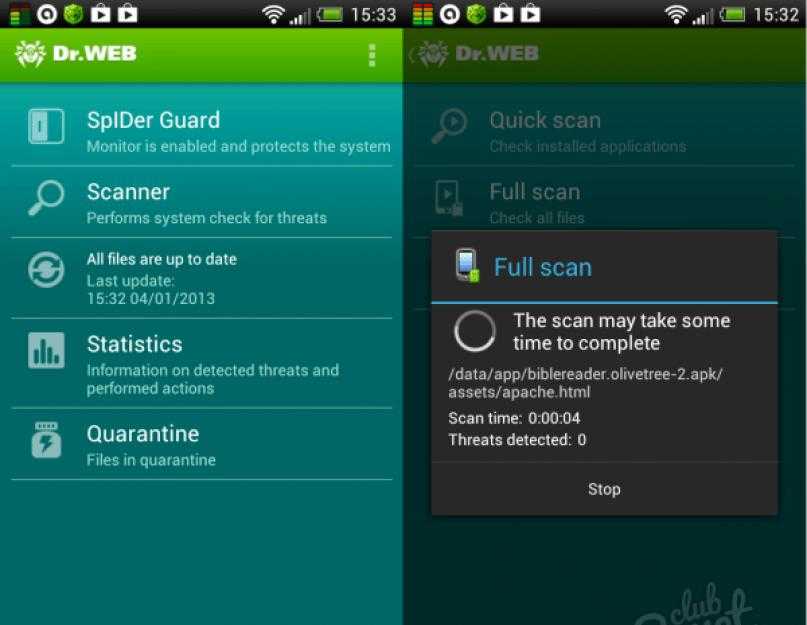
Последствия попадания этих вредоносных программ в объекты Android, мягко говоря, неприятны. Ваш телефон или планшет начнет тормозить или испытывать сбои. К вашим данным могут получить доступ хакеры и получить выкуп.
В некоторых случаях вредоносные объекты могут запретить доступ к вашему устройству или определенным файлам, которые вам нужны. Поэтому очень важно научиться проверять и удалять вирус с вашего Android и устройства.
К счастью, существует пошаговое удаление вредоносных программ для Android, позволяющее удалить вирус с вашего Android с гарантией защиты вашего устройства и данных.
Что такое вредоносное ПО?Программное обеспечение, предназначенное для явного вмешательства, причинения вреда, повреждения или расширения несанкционированного доступа к вашим устройствам. Это общий термин для использования любого программируемого устройства, службы или сети, включая вирусы, программы-вымогатели и программы-шпионы.
Он также предназначен для получения злоумышленниками несанкционированного доступа к сети или устройству в виде вируса Android. Большинство онлайн-угроз исходят от этих кибер-злоумышленников в виде почты, приложений и т. д., которые быстро реплицируются на вашем устройстве или в вашей сети.
Большинство онлайн-угроз исходят от этих кибер-злоумышленников в виде почты, приложений и т. д., которые быстро реплицируются на вашем устройстве или в вашей сети.
Здесь мы объясняем пошаговую процедуру удаления вируса с ваших устройств Android:
1. Как узнать, есть ли вирус на моем телефоне? (Определите вредоносное ПО)Многим людям трудно обнаружить вредоносное ПО в Android, и они продолжают искать его на вкладке Google, такие вопросы, как «Как узнать, есть ли в вашем телефоне вирус?» Как проверить Android на вредоносное ПО? Как узнать, есть ли на моем телефоне вирус? У меня вирус на телефоне? В моем телефоне есть вирус? и многое другое.
Что ж, первым шагом к удалению вируса с телефона или планшета Android является идентификация самой вредоносной сущности и ее источника. Вы можете погуглить симптомы вашего устройства, чтобы помочь с этим.
К явным признакам того, что ваше устройство заражено вредоносным ПО, относятся обилие всплывающих окон с рекламой, приложения загружаются дольше обычного или многократно аварийно завершают работу, а заряд аккумулятора разряжается быстрее, чем обычно. Если ваше устройство работает медленно, перегревается или вы можете увидеть приложения, которые вы не помните, загружали, это также может быть признаком того, что он заражен вредоносным ПО.
Если ваше устройство работает медленно, перегревается или вы можете увидеть приложения, которые вы не помните, загружали, это также может быть признаком того, что он заражен вредоносным ПО.
Вам необходимо понимать пять типов вредоносных программ в Android и то, что они делают, чтобы правильно диагностировать и удалять вирусы с Android или других ваших устройств. Наиболее агрессивным типом вредоносного ПО для Android являются черви, которые печально известны тем, что самовоспроизводятся и замедляют работу устройства или перестают отвечать на запросы.
Затем у вас есть вирусы, которые проникают в устройство и устанавливают вредоносный код, способный отслеживать действия в сети и манипулировать ими. Трояны занимают третье место и могут деактивировать определенные приложения, записывать данные, блокировать устройство и устанавливать дополнительные вредоносные программы.
Остальные два являются шпионскими программами, которые собирают и передают информацию с вашего устройства хакерам и программам-вымогателям, отказывая вам в доступе к вашему устройству или данным, пока вы не заплатите определенную сумму.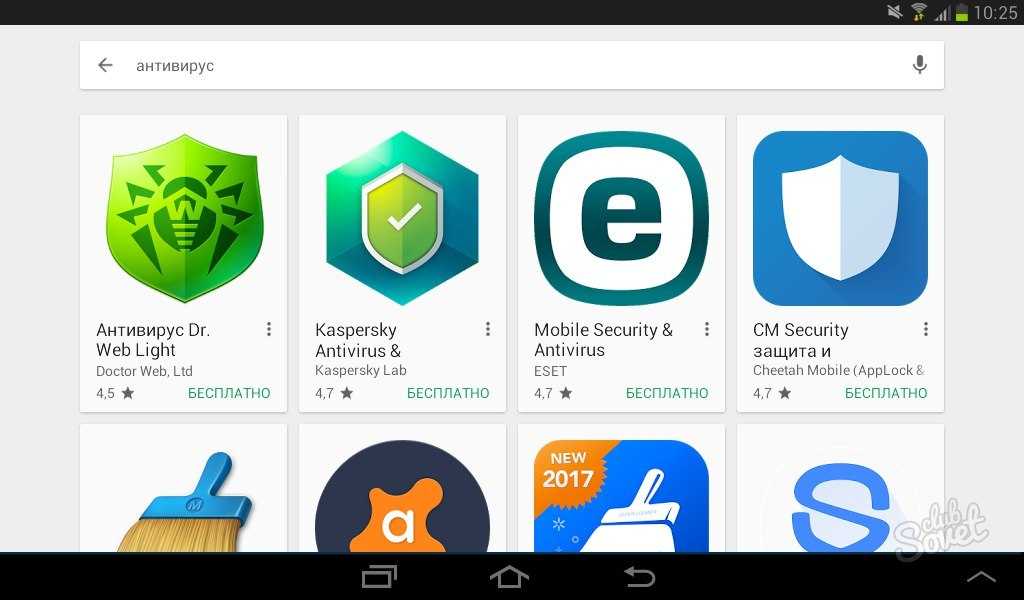
Подумайте о новых приложениях, которые вы недавно установили, вложениях, которые вы загрузили, или о текстах и электронных письмах, которые вы получили. Это поможет вам сузить круг источников заражения в процессе удаления вируса с андроида. Если вы не можете найти возможный источник, вы можете загрузить программное обеспечение для защиты от вредоносных программ, чтобы определить проблемное приложение или файл.
2. Удаление вредоносного ПО (вируса) с AndroidЕсли вы ищете, как удалить вредоносное ПО с телефона Android? Это простая задача, когда вы уверены, что вредоносное ПО заражает ваше устройство Android, теперь вы можете перейти к шагу по удалению вируса с Android, что может быть выполнено автоматически или вручную.
а) Автоматическое удаление вирусов с Android Автоматическое удаление вирусов с Android быстро и легко. Все, что вам нужно сделать, это загрузить программное обеспечение или инструменты для защиты от вредоносных программ.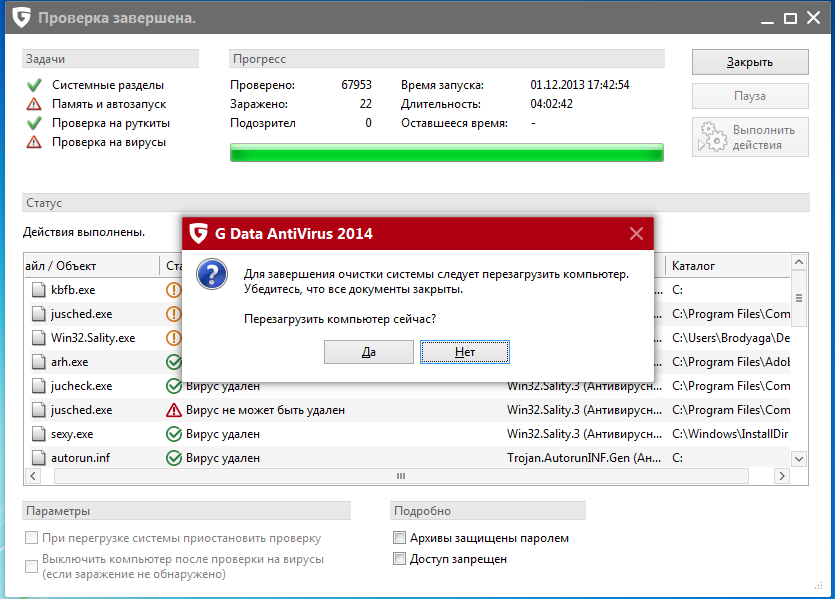 Большинство из них представлены в виде приложений, доступных в магазине Google Play.
Большинство из них представлены в виде приложений, доступных в магазине Google Play.
После завершения загрузки запустите приложение. Он будет сканировать Android на наличие вирусов, и вы можете легко следовать подсказкам пользовательского интерфейса, чтобы удалить вирус с Android. Как только это будет сделано, перезагрузите устройство, и все готово.
Тем не менее, важно отметить, что, хотя автоматическое удаление вируса с Android не вызывает проблем, оно представляет один риск; дальнейшее повреждение может произойти, когда вы выполняете процесс удаления вируса с вашего Android.
б) Удалить вирус вручную с AndroidЕсли у вас возникает вопрос, например, как удалить вирус с телефона Android вручную? Устройтесь поудобнее и расслабьтесь, пока команда TheWebAppMarket проведет вас по шагам, чтобы удалить вирус с Android вручную.
- Перезагрузите устройство в безопасном режиме . Это поможет ограничить ущерб, который может нанести инфекция.
 Это можно сделать разными способами, в зависимости от марки и модели вашего смартфона или планшета. Во-первых, когда ваше устройство включено, нажмите и удерживайте кнопку питания в течение нескольких секунд. Это должно дать вам возможность отключения питания. Коснитесь этого и удерживайте его. Вы увидите вариант перезагрузки в безопасном режиме. Выберите это и дайте телефону перезагрузиться. Во-вторых, нажмите и удерживайте кнопку питания, скажем, 2 секунды. Вас спросят, хотите ли вы перезагрузить телефон в безопасном режиме. Если эти два не работают на вашем устройстве, есть третий вариант. Нажимайте кнопку питания, пока не начнется анимация Android. Затем удерживайте кнопку уменьшения громкости, пока эта анимация не закончится. Ваш телефон автоматически перезагрузится, и вы должны увидеть параметр «Безопасный режим» в нижней части экрана. Если ни один из этих вариантов недоступен, переведите устройство в авиарежим.
Это можно сделать разными способами, в зависимости от марки и модели вашего смартфона или планшета. Во-первых, когда ваше устройство включено, нажмите и удерживайте кнопку питания в течение нескольких секунд. Это должно дать вам возможность отключения питания. Коснитесь этого и удерживайте его. Вы увидите вариант перезагрузки в безопасном режиме. Выберите это и дайте телефону перезагрузиться. Во-вторых, нажмите и удерживайте кнопку питания, скажем, 2 секунды. Вас спросят, хотите ли вы перезагрузить телефон в безопасном режиме. Если эти два не работают на вашем устройстве, есть третий вариант. Нажимайте кнопку питания, пока не начнется анимация Android. Затем удерживайте кнопку уменьшения громкости, пока эта анимация не закончится. Ваш телефон автоматически перезагрузится, и вы должны увидеть параметр «Безопасный режим» в нижней части экрана. Если ни один из этих вариантов недоступен, переведите устройство в авиарежим.
- Перейдите в «Настройки» и найдите проблемное приложение.
 Функция «Настройки» обычно представлена значком в виде шестеренки на большинстве устройств Android. Выберите это и прокрутите вниз до раздела «Приложения». Вы увидите список всех приложений на вашем устройстве. Обычно они делятся на системные приложения и загружаемые приложения. Есть вероятность, что нарушитель спокойствия окажется в разделе загруженных приложений. Найдите и выберите его.
Функция «Настройки» обычно представлена значком в виде шестеренки на большинстве устройств Android. Выберите это и прокрутите вниз до раздела «Приложения». Вы увидите список всех приложений на вашем устройстве. Обычно они делятся на системные приложения и загружаемые приложения. Есть вероятность, что нарушитель спокойствия окажется в разделе загруженных приложений. Найдите и выберите его.
- Удалите проблемное приложение. Если вы выполните описанные выше шаги, вам будет предложено два варианта; Принудительно остановить/закрыть и удалить/отключить. Щелкните Удалить. Это должно помочь избавиться от вашей проблемы. Если кнопка «Отключить» деактивирована, есть вероятность, что вредоносная программа пошла вперед и предоставила себе административные привилегии, чтобы предотвратить свое удаление при удалении вируса из Android. Не беспокоиться. Вернитесь в настройки. В этом меню найдите параметр «Экран блокировки и безопасность» — нажмите «Безопасность», затем «Администраторы телефона».
 Вы увидите список приложений слева и соответствующие поля справа. Найдите проблемное приложение и снимите флажок справа от него. Либо нажмите и удерживайте приложение и выберите «Деактивировать этого администратора устройства», если вы не видите никаких полей. Вернитесь в «Настройки» — «Приложения» — «Загруженные приложения». Выберите зараженное приложение. Теперь вы сможете нажать кнопку «Удалить». Приступайте к удалению приложения.
Вы увидите список приложений слева и соответствующие поля справа. Найдите проблемное приложение и снимите флажок справа от него. Либо нажмите и удерживайте приложение и выберите «Деактивировать этого администратора устройства», если вы не видите никаких полей. Вернитесь в «Настройки» — «Приложения» — «Загруженные приложения». Выберите зараженное приложение. Теперь вы сможете нажать кнопку «Удалить». Приступайте к удалению приложения.
После того, как вы отключили приложение, которое было источником вредоносных программ в Android, вам нужно сделать еще одну вещь, чтобы стереть все следы и полностью удалить вирус из Android. Перейдите в папку «Загрузки». Удалите его установочный файл .apk, если вы можете его обнаружить. Только когда это будет сделано, вы можете перезапустить устройство в обычном режиме.
3. Загрузите программное обеспечение для защиты от вредоносных программ Если вы хотите защитить свое устройство от атак в будущем, лучше всего приобрести надежное программное обеспечение для защиты от вредоносных программ.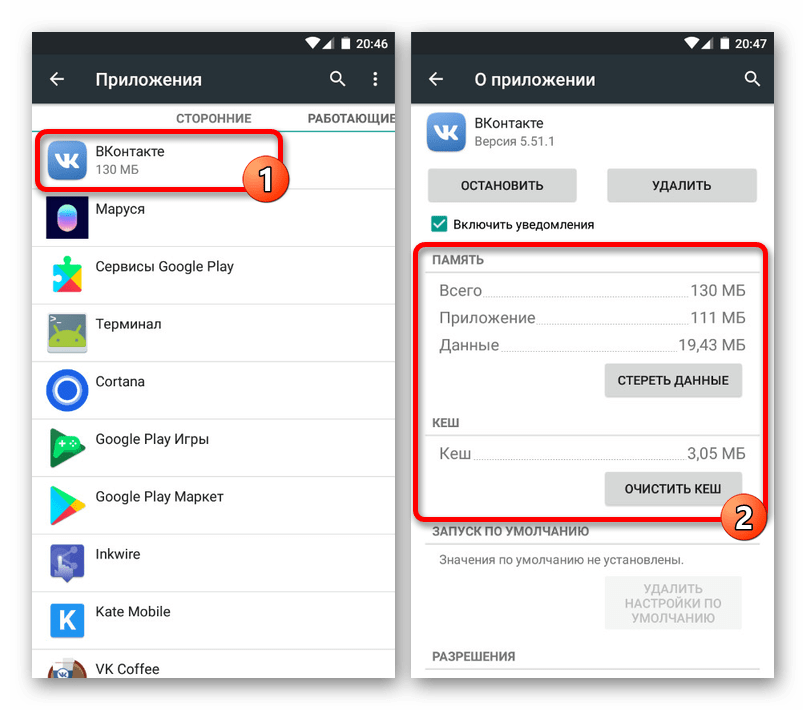 Выберите комплексное приложение, загруженное из Google Play Store, которое не упустит ни одной уязвимости.
Выберите комплексное приложение, загруженное из Google Play Store, которое не упустит ни одной уязвимости.
Это приложение должно иметь возможность сканировать Android на наличие вирусов и очищать любые ненужные файлы или зараженные приложения. Наиболее рекомендуемые приложения для обеспечения безопасности включают AVG AntiVirus, 360 Security и Avast Antivirus.
Обновление вашего устройства до последних версий операционной системы также важно для защиты его от заражения вредоносным ПО. Если вышеуказанные шаги не устраняют проблему с вредоносным ПО в Android, у вас есть два варианта. Вы можете вернуть устройство к заводским настройкам или обратиться к специалисту.
Если вы решите восстановить заводские настройки, убедитесь, что при выборе параметра «Резервное копирование», который будет предложен во время процедуры настройки, вы восстанавливаете только те данные, которые были там до загрузки вредоносного приложения или файла.
Окончательный вердикт Последствия попадания в жертву этим вредоносным объектам, мягко говоря, неприятны.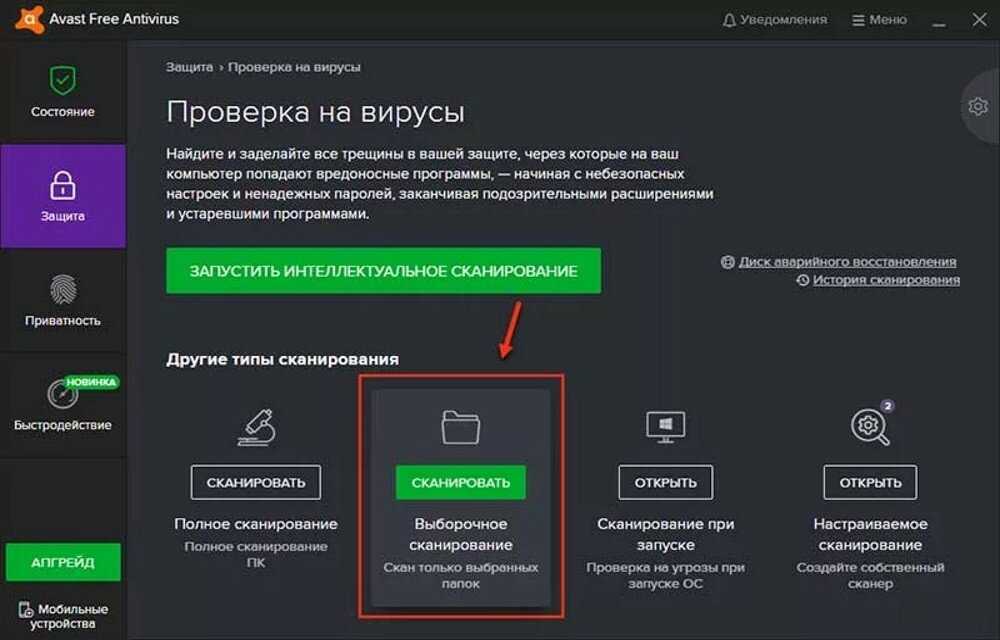 Из-за этого ваш телефон или планшет начнет тормозить или испытывать сбои. Поэтому важно идентифицировать сам вредоносный объект и его источник, чтобы правильно диагностировать и удалить вирус с Android.
Из-за этого ваш телефон или планшет начнет тормозить или испытывать сбои. Поэтому важно идентифицировать сам вредоносный объект и его источник, чтобы правильно диагностировать и удалить вирус с Android.
В этом подробном обзоре представлено пошаговое руководство, описывающее различные способы удаления вирусов с вашего телефона или планшета Android, чтобы обеспечить защиту вашего устройства и данных. Кроме того, он знает, как удалить вирус с Android автоматически, вручную или путем загрузки антивирусного программного обеспечения.
Как удалить вирус Android
Количество вирусов, атакующих Android, увеличивается с каждым днем. Их тысячи, и хотя вы можете ожидать, что они замедлят работу вашего телефона или перестанут работать, последние вредоносные программы намного сложнее.
Некоторые, такие как
EventBot спрячется так, что вы даже не будете знать, что они там. Но в фоновом режиме они украдут ваши данные, опубликуют поддельные отзывы от вашего имени и, возможно, опустошат ваш банковский счет.
На вашем телефоне может быть гораздо менее изощренное вредоносное ПО, например, веб-браузер, который перенаправляет на порносайт или создает хитрые полноэкранные всплывающие окна.
Но что, если на заднем плане происходят вещи, о которых вы не знаете?
Плохое поведение устройства обычно вызвано не вредоносными программами, а постоянно растущим количеством ненужных файлов, которые в конечном итоге замедляют работу всей системы (в этом также может помочь сброс настроек).
По правде говоря, вирусы для Android невероятно редки, если вы пользуетесь магазином Google Play или другим авторитетным магазином приложений. Если вы выйдете за их пределы в дикую паутину и установите APK-файлы с неизвестных веб-сайтов, вы подвергнете свое устройство серьезным угрозам. Даже Play Store не всегда является безопасным убежищем: технология Bouncer от Google не является железной гарантией того, что каждое установленное вами приложение не будет содержать вредоносных программ.
В сентябре 2019 года было подтверждено, что
Вредоносная программа Joker была загружена из Google Play более полумиллиона раз.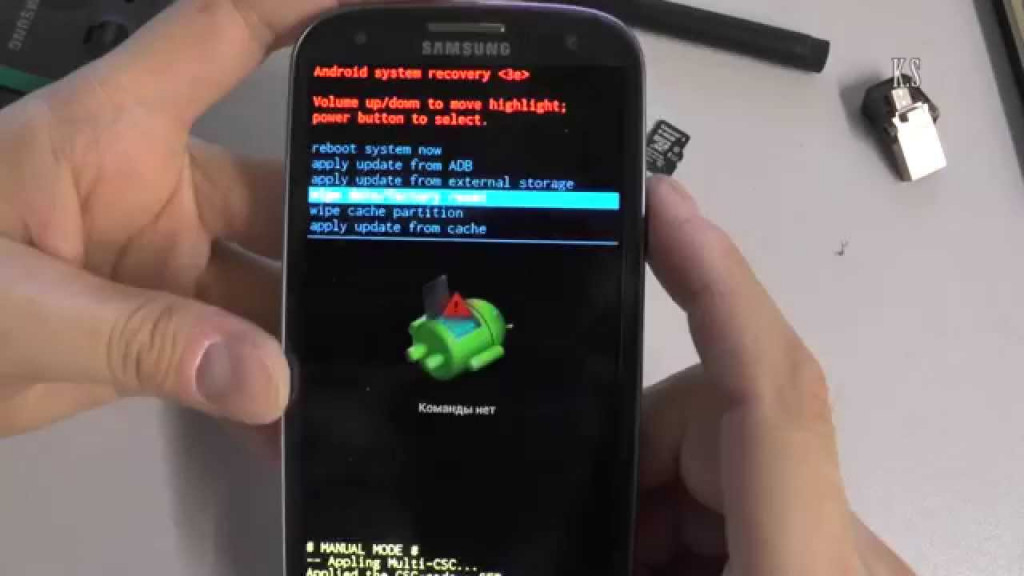 Вирус был обнаружен в 24 приложениях, все из которых теперь удалены, где он вынуждает пользователей подписываться на услуги подписки премиум-класса без их ведома.
Вирус был обнаружен в 24 приложениях, все из которых теперь удалены, где он вынуждает пользователей подписываться на услуги подписки премиум-класса без их ведома.
Способ 1. Очистите кеш
Если вы видите всплывающие окна или перенаправления, лучше всего очистить кеш браузера либо в собственном меню настроек браузера, либо в разделе «Приложения и уведомления» > «Chrome» > «Хранилище». > Очистить кеш.
Это намного менее радикально, чем выполнение сброса системы, который является другим надежным способом избавиться от вируса Android и возможен через меню «Настройки»> «Система»> «Параметры сброса»> «Удалить все данные».
Способ 2: загрузка в безопасном режиме
Антивирусные приложения для Android, такие как
Bitdefender Mobile Security — хорошая идея, поскольку они могут предотвратить попадание приложений, пронизанных вредоносными программами, на ваш телефон. Есть и другие варианты, и мы собрали некоторые из наших
избранное. Они также могут обнаружить и удалить вирус, если вы установите такое приложение, если ваш телефон уже заражен.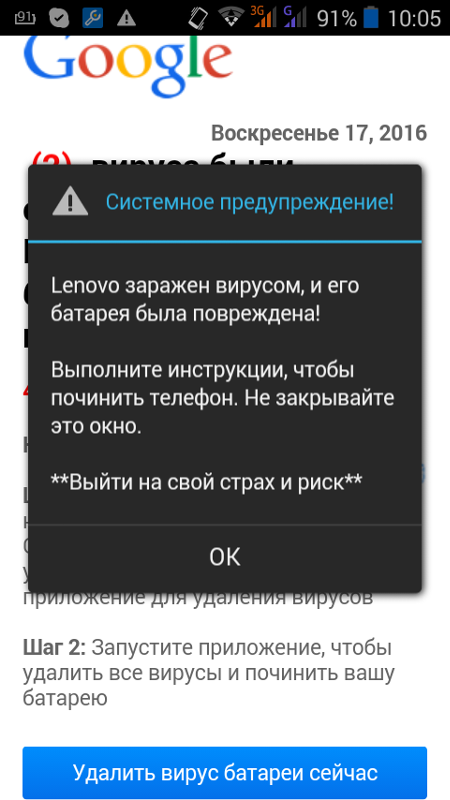
Но если вы знаете, когда начались все проблемы, вы можете вручную удалить вредоносное приложение. Вам почти наверняка нужно сначала войти в безопасный режим, потому что это останавливает запуск любых сторонних приложений. Попробуйте удалить зараженное приложение в обычном режиме, и вам, скорее всего, будет отказано в разрешении.
Если у вас нет доступа к безопасному режиму в меню параметров питания вашего телефона, попробуйте удерживать клавишу уменьшения громкости при перезагрузке телефона. Вы узнаете, что это сработало, если увидите безопасный режим в левом нижнем углу экрана. Если нет, погуглите марку и модель своего телефона вместе с безопасным режимом, чтобы получить конкретные инструкции.
Откройте «Настройки» и выберите меню «Приложения и уведомления», затем прокрутите список вниз и найдите любые подозрительные приложения, которые могут стоять за всей этой драмой – все, что вы не помните, загружали или не похоже на подлинное Сервис андроид. Нажмите на название приложения, чтобы открыть специальную страницу с информацией о приложении.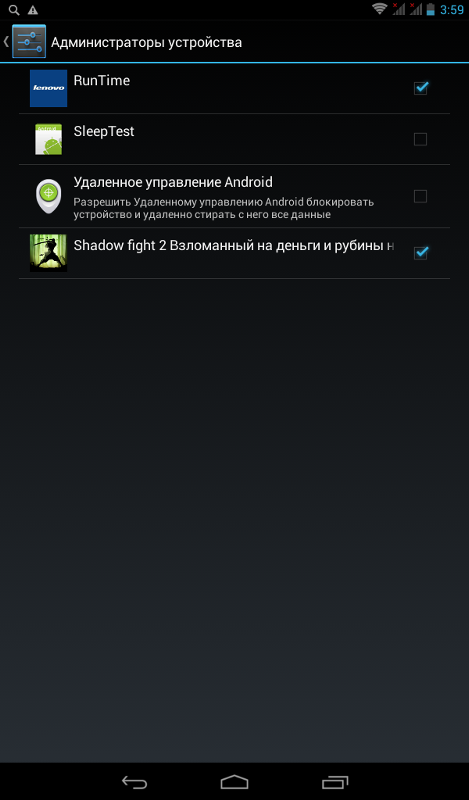
Если это не предустановленное приложение, вы должны увидеть кнопку «Удалить» в верхней части этой страницы. Нажмите это, если можете. Если он неактивен, вероятно, приложение предоставило себе права администратора, которые можно отключить в разделе «Настройки» > «Безопасность и местоположение» > «Приложения администратора устройства».
Теперь, когда вирус удален с вашего телефона или планшета Android, все, что вам нужно, это перезагрузить устройство, чтобы вывести его из безопасного режима.
Предположим, что вы сделали все вышеперечисленное, но ваше устройство по-прежнему работает медленно, возможно, это связано с возрастом или новым обновлением программного обеспечения, которое не очень хорошо работает и замедляет работу. Ознакомьтесь с нашим руководством о том, как ускорить андроид. Также читайте ниже, чтобы узнать, как снова не стать жертвой вредоносного ПО для Android.
Избегайте будущих вирусов и вредоносных программ для Android
• Не устанавливайте приложения из-за пределов Google Play, если вы не знаете, что делаете: Эта функция должна быть отключена по умолчанию, но проверьте. В последних версиях Android возможность установки приложений из неизвестных мест была изменена с общесистемного разрешения на разрешение для конкретного приложения. Теперь его можно найти в разделе «Приложения и уведомления» > «Дополнительно» > «Специальный доступ к приложениям» > «Установить неизвестные приложения». Если вы устанавливаете приложение не из Google Play, например, из другого магазина приложений или APK-файла, приложенного к электронному письму или другому сообщению, будьте абсолютно уверены, что это честно и получено из законного источника 9.0003
В последних версиях Android возможность установки приложений из неизвестных мест была изменена с общесистемного разрешения на разрешение для конкретного приложения. Теперь его можно найти в разделе «Приложения и уведомления» > «Дополнительно» > «Специальный доступ к приложениям» > «Установить неизвестные приложения». Если вы устанавливаете приложение не из Google Play, например, из другого магазина приложений или APK-файла, приложенного к электронному письму или другому сообщению, будьте абсолютно уверены, что это честно и получено из законного источника 9.0003
• Избегайте клонированных приложений: В 99% случаев вы будете безопасно загружать приложения из Google Play, но в этих приложениях будет обнаружен вредоносный код. Старайтесь не загружать клонированные приложения от неизвестных разработчиков или приложения, которые просто не делают того, о чем говорят. Установить. Никогда не предоставляйте разрешение администратора устройства приложения, которое предотвращает его удаление. И действительно ли видеоплеер должен видеть ваши контакты? Вы также можете проверить обзоры в Интернете и просмотреть веб-сайт разработчика, чтобы увидеть, является ли это подлинной операцией или ковбойским бизнесом 9.0003
И действительно ли видеоплеер должен видеть ваши контакты? Вы также можете проверить обзоры в Интернете и просмотреть веб-сайт разработчика, чтобы увидеть, является ли это подлинной операцией или ковбойским бизнесом 9.0003
• Обновляйте Android: Последняя версия операционной системы Android не обязательно будет доступна для вашего телефона или планшета, но вы должны убедиться, что она максимально актуальна. При следующем обновлении обратите внимание на бренд, известный своими своевременными обновлениями операционной системы. Ознакомьтесь с нашим руководством по как обновить Android для получения дополнительных советов
• Установите антивирусное приложение: Вам не нужно устанавливать антивирус на Android, но он может дать вам душевное спокойствие, если вы беспокоитесь о вирусах, и приложения часто имеют другие тоже полезный функционал. Имейте в виду, что антивирус Android, как известно, иногда сообщает о ложных срабатываниях, но если вы знаете, что приложение в порядке, вы знаете, что приложение в порядке.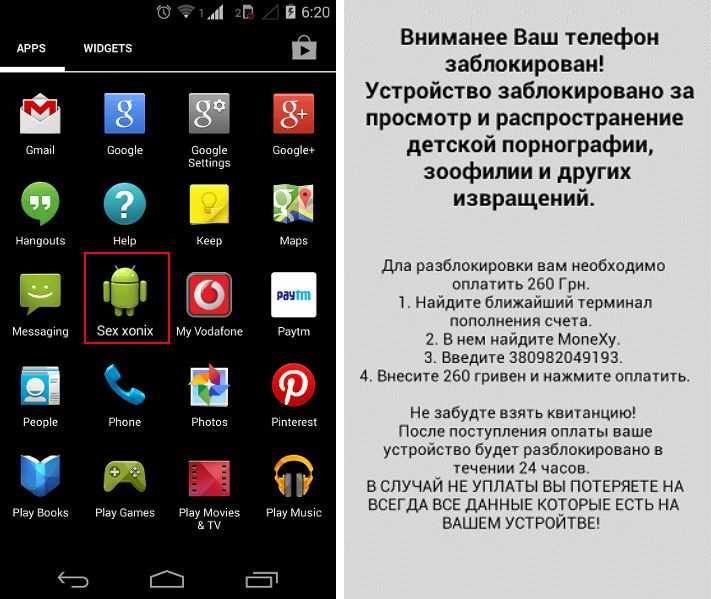

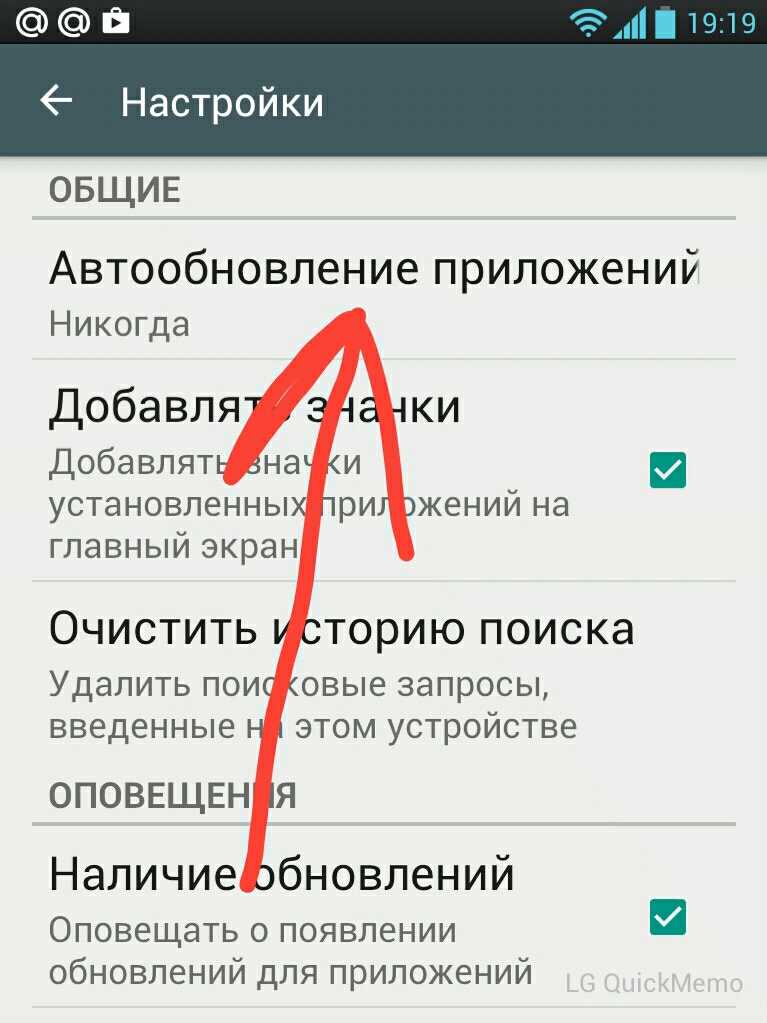 Из-за него на телефоне или другом устройстве постоянно будут появляться мусорные программы с доступом к камере, переписке, микрофону и т.д.
Из-за него на телефоне или другом устройстве постоянно будут появляться мусорные программы с доступом к камере, переписке, микрофону и т.д.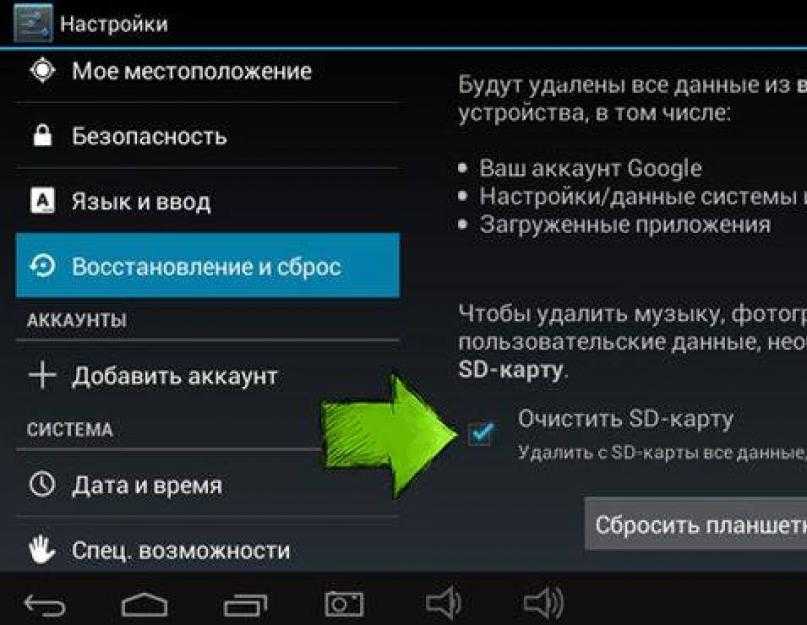 Самое простое и логичное действие. Бесплатные версии таких программ есть на Google Play. С их помощью осуществляется проверка телефона. Они указывают, есть ли вирусы на Андроид телефоне, или причины неполадок заключаются в чем-то другом. Что делать если не работает Google Play, прочтите статью как решить данную проблему.
Самое простое и логичное действие. Бесплатные версии таких программ есть на Google Play. С их помощью осуществляется проверка телефона. Они указывают, есть ли вирусы на Андроид телефоне, или причины неполадок заключаются в чем-то другом. Что делать если не работает Google Play, прочтите статью как решить данную проблему.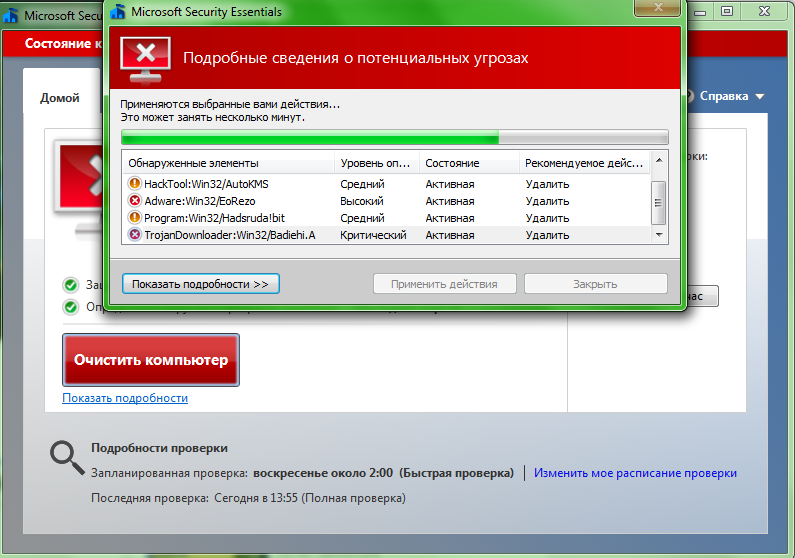

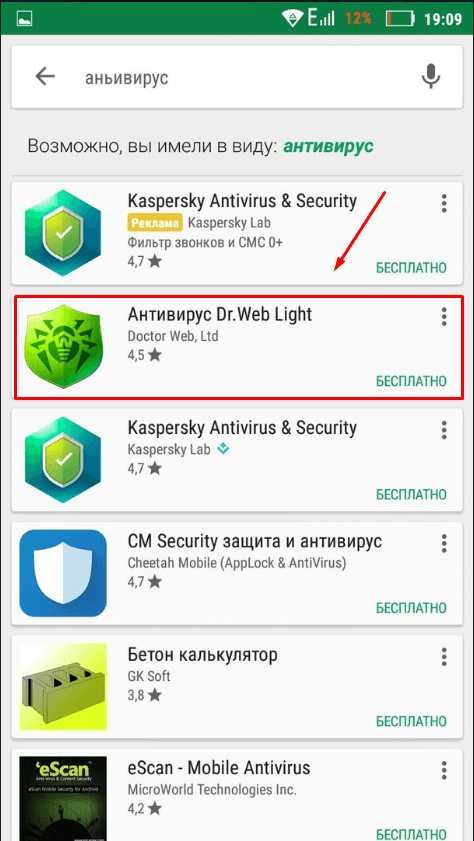 Троянский вирус действует точно так же: он заставляет нас думать, что это хорошо, и как только мы ему доверяем, он действует и делает свое дело. Другими словами, им нужно, чтобы мы бежали и доверяли им каким-то образом, чтобы они могли заразить нас и функционировать.
Троянский вирус действует точно так же: он заставляет нас думать, что это хорошо, и как только мы ему доверяем, он действует и делает свое дело. Другими словами, им нужно, чтобы мы бежали и доверяли им каким-то образом, чтобы они могли заразить нас и функционировать.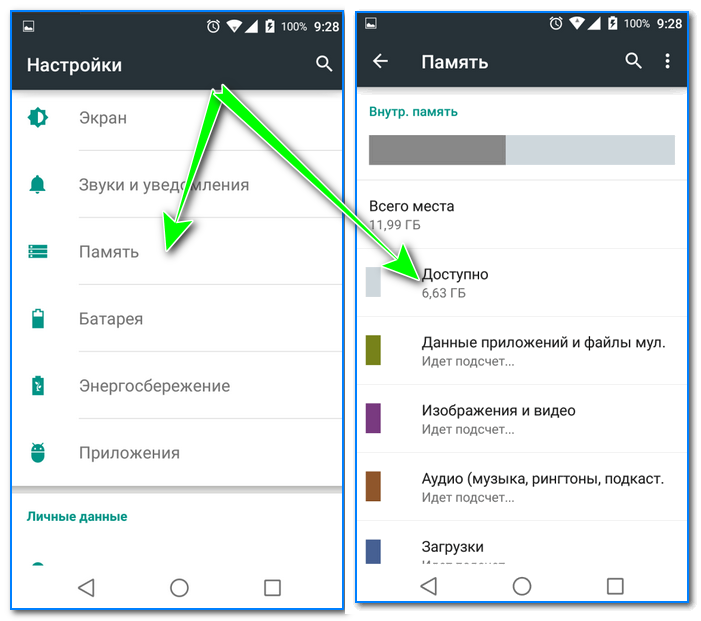
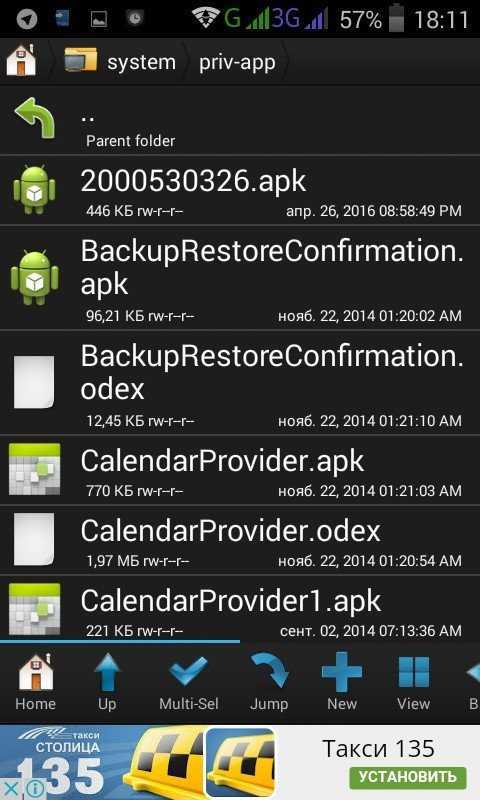
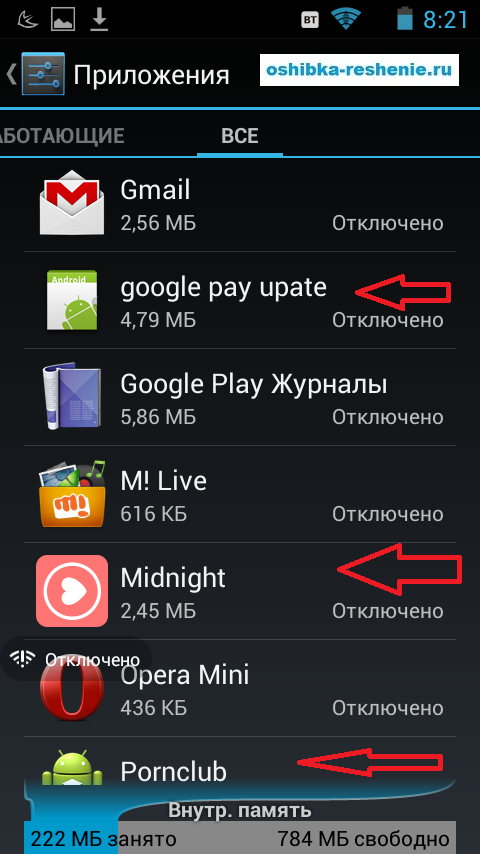 Это можно сделать разными способами, в зависимости от марки и модели вашего смартфона или планшета. Во-первых, когда ваше устройство включено, нажмите и удерживайте кнопку питания в течение нескольких секунд. Это должно дать вам возможность отключения питания. Коснитесь этого и удерживайте его. Вы увидите вариант перезагрузки в безопасном режиме. Выберите это и дайте телефону перезагрузиться. Во-вторых, нажмите и удерживайте кнопку питания, скажем, 2 секунды. Вас спросят, хотите ли вы перезагрузить телефон в безопасном режиме. Если эти два не работают на вашем устройстве, есть третий вариант. Нажимайте кнопку питания, пока не начнется анимация Android. Затем удерживайте кнопку уменьшения громкости, пока эта анимация не закончится. Ваш телефон автоматически перезагрузится, и вы должны увидеть параметр «Безопасный режим» в нижней части экрана. Если ни один из этих вариантов недоступен, переведите устройство в авиарежим.
Это можно сделать разными способами, в зависимости от марки и модели вашего смартфона или планшета. Во-первых, когда ваше устройство включено, нажмите и удерживайте кнопку питания в течение нескольких секунд. Это должно дать вам возможность отключения питания. Коснитесь этого и удерживайте его. Вы увидите вариант перезагрузки в безопасном режиме. Выберите это и дайте телефону перезагрузиться. Во-вторых, нажмите и удерживайте кнопку питания, скажем, 2 секунды. Вас спросят, хотите ли вы перезагрузить телефон в безопасном режиме. Если эти два не работают на вашем устройстве, есть третий вариант. Нажимайте кнопку питания, пока не начнется анимация Android. Затем удерживайте кнопку уменьшения громкости, пока эта анимация не закончится. Ваш телефон автоматически перезагрузится, и вы должны увидеть параметр «Безопасный режим» в нижней части экрана. Если ни один из этих вариантов недоступен, переведите устройство в авиарежим. Функция «Настройки» обычно представлена значком в виде шестеренки на большинстве устройств Android. Выберите это и прокрутите вниз до раздела «Приложения». Вы увидите список всех приложений на вашем устройстве. Обычно они делятся на системные приложения и загружаемые приложения. Есть вероятность, что нарушитель спокойствия окажется в разделе загруженных приложений. Найдите и выберите его.
Функция «Настройки» обычно представлена значком в виде шестеренки на большинстве устройств Android. Выберите это и прокрутите вниз до раздела «Приложения». Вы увидите список всех приложений на вашем устройстве. Обычно они делятся на системные приложения и загружаемые приложения. Есть вероятность, что нарушитель спокойствия окажется в разделе загруженных приложений. Найдите и выберите его.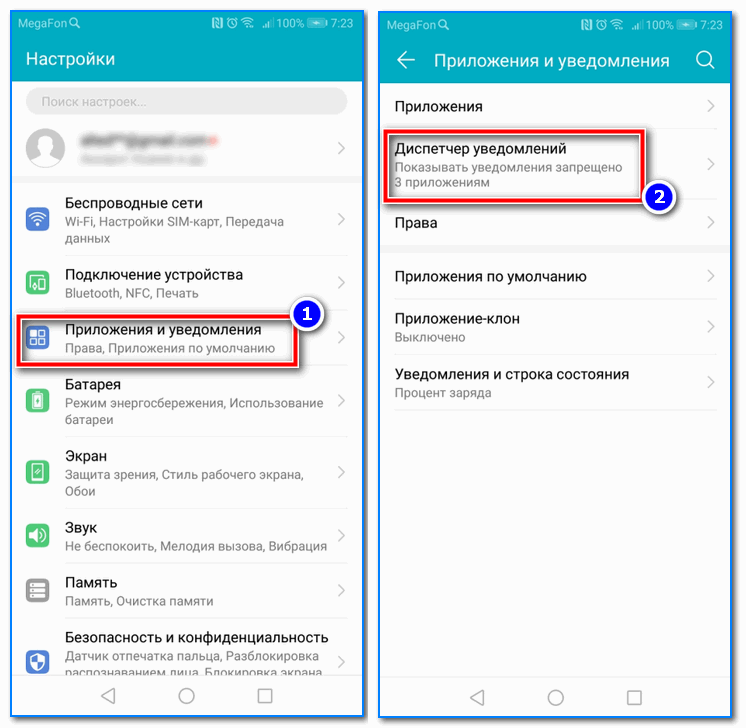 Вы увидите список приложений слева и соответствующие поля справа. Найдите проблемное приложение и снимите флажок справа от него. Либо нажмите и удерживайте приложение и выберите «Деактивировать этого администратора устройства», если вы не видите никаких полей. Вернитесь в «Настройки» — «Приложения» — «Загруженные приложения». Выберите зараженное приложение. Теперь вы сможете нажать кнопку «Удалить». Приступайте к удалению приложения.
Вы увидите список приложений слева и соответствующие поля справа. Найдите проблемное приложение и снимите флажок справа от него. Либо нажмите и удерживайте приложение и выберите «Деактивировать этого администратора устройства», если вы не видите никаких полей. Вернитесь в «Настройки» — «Приложения» — «Загруженные приложения». Выберите зараженное приложение. Теперь вы сможете нажать кнопку «Удалить». Приступайте к удалению приложения.
Ваш комментарий будет первым